Résoudre les problèmes de sauvegarde de Google Photos
L’utilisation fréquente de Google Photos peut parfois s’accompagner de difficultés lors de la sauvegarde de vos images sur le cloud. Bien que ce service soit reconnu pour la sécurité qu’il offre à vos photos, il n’est pas exempt de problèmes, et de nombreux utilisateurs ont signalé des incidents de blocage.
Si vous cherchez à comprendre comment agir lorsque Google Photos refuse de sauvegarder, cet article vous guidera. Nous allons explorer diverses solutions pour les utilisateurs d’Android et d’iPhone, afin de résoudre ce problème courant.
Google Photos ne sauvegarde pas sur un iPhone
Bien qu’iCloud soit la solution par défaut pour la conservation des photos sur iPhone, beaucoup préfèrent utiliser Google Photos, notamment pour sa compatibilité multiplateforme et ses options de stockage avantageuses. Cependant, il arrive que Google Photos se bloque, affichant des messages tels que « Préparation de la sauvegarde » ou « En attente de synchronisation ». Pas de panique, plusieurs solutions existent.
Vérification de l’état de la sauvegarde
Si vous constatez que Google Photos ne sauvegarde pas sur votre iPhone, il est essentiel de vérifier l’état de la sauvegarde. Cette étape vous aidera à identifier la solution la plus appropriée.
Voici comment procéder :
- Ouvrez l’application Google Photos.

- Appuyez sur votre photo de profil ou votre initiale, située en haut à droite de l’écran.

Les messages suivants peuvent s’afficher :
- « En attente de connexion » ou « En attente de Wi-Fi » : Signifie que votre connexion internet n’est pas assez rapide. Essayez de vous connecter à un autre réseau pour activer la sauvegarde.
- « La sauvegarde est désactivée » : Indique que la sauvegarde est inactive. Appuyez sur « Activer la sauvegarde » pour relancer le processus.
- « Une photo ou une vidéo a été ignorée » : L’un de vos fichiers ne respecte pas les critères de Google Photos, ce qui peut bloquer la sauvegarde. Localisez le fichier en question et relancez la sauvegarde.
- « Préparation de la sauvegarde » : Google Photos prépare vos fichiers. Ce processus peut prendre du temps selon le nombre de fichiers à sauvegarder.
- « Sauvegarde » : Indique que Google Photos est en train de sauvegarder vos fichiers. Le nombre de fichiers restants est affiché.
- « Sauvegarde terminée » : Le processus est achevé.
Vérification des paramètres
Un problème de configuration peut parfois être à l’origine de ces blocages. Voici comment vérifier vos paramètres :
- Ouvrez l’application Google Photos.

- Appuyez sur votre photo de profil ou votre initiale en haut à droite.

- Sélectionnez l’icône en forme d’engrenage pour accéder aux paramètres.
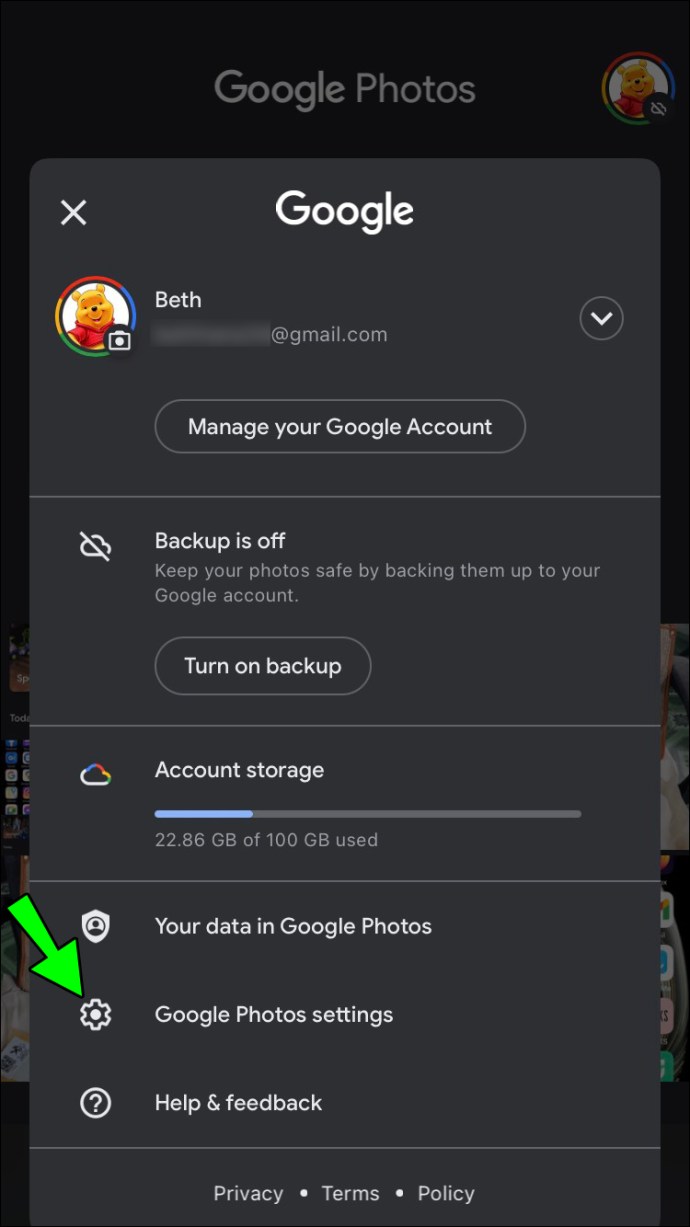
- Cliquez sur « Sauvegarder et synchroniser » et assurez-vous que l’interrupteur est bien activé.
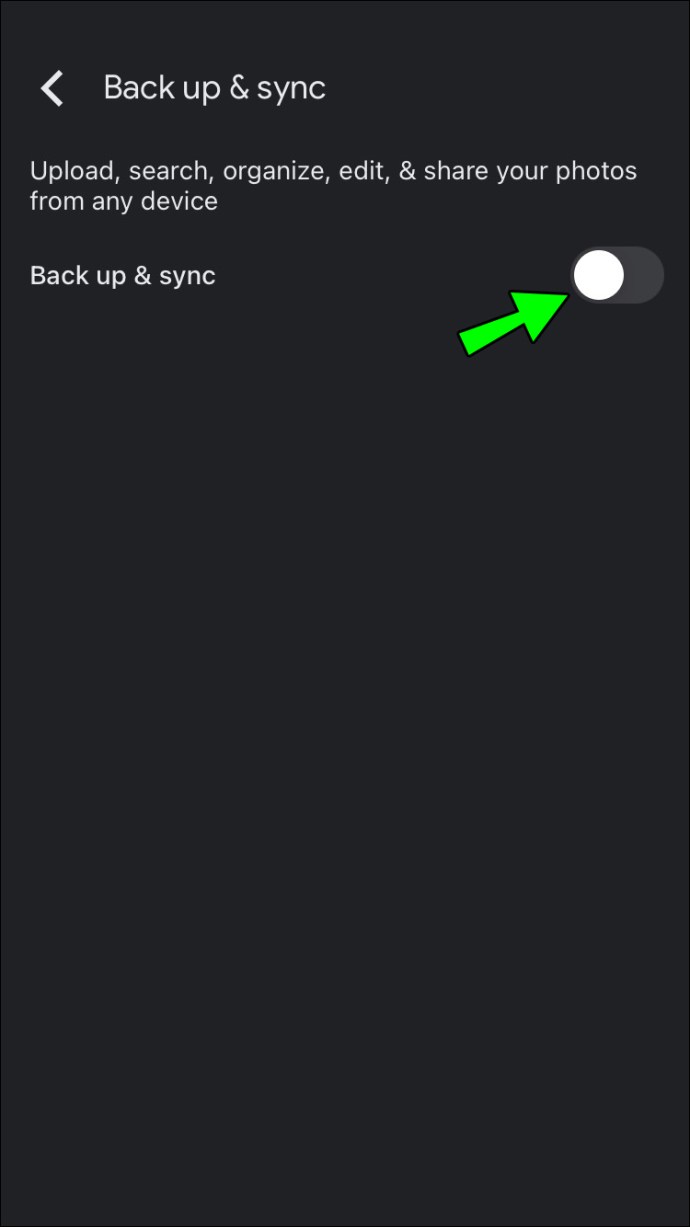
Si l’interrupteur est activé, les options suivantes devraient être visibles :
- Compte de sauvegarde : Assurez-vous que le compte affiché est le bon.
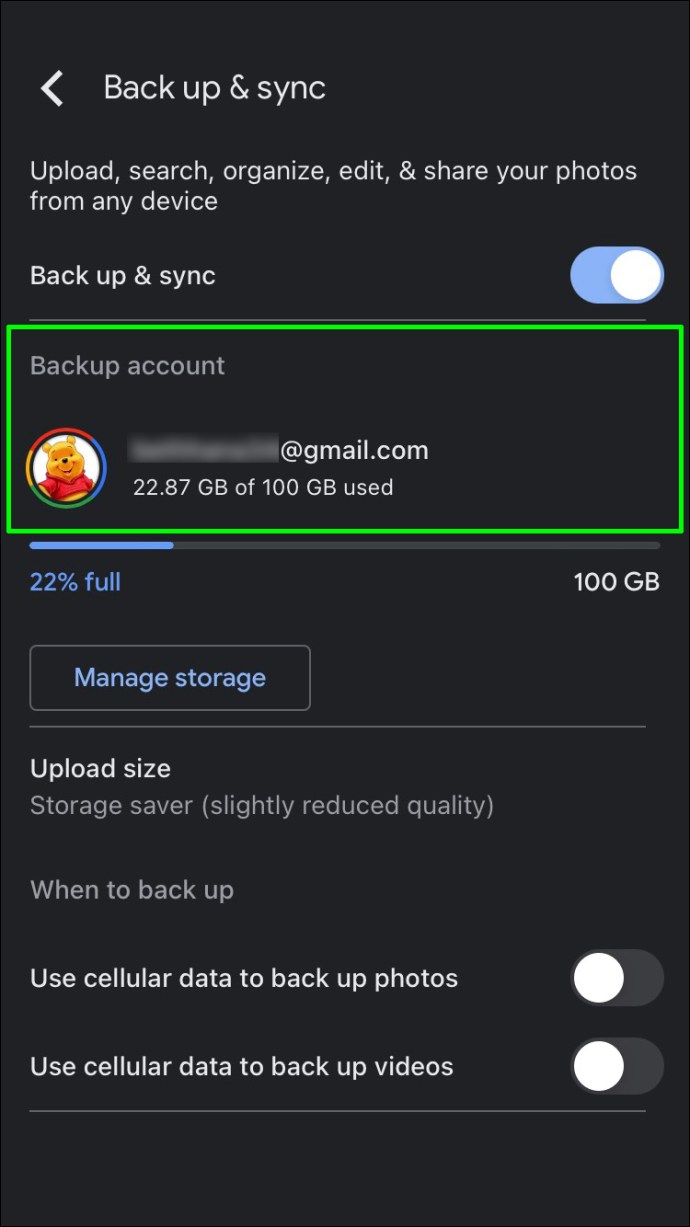
- Taille de téléchargement : Choisissez entre une qualité originale (plus d’espace de stockage) et une qualité légèrement réduite.
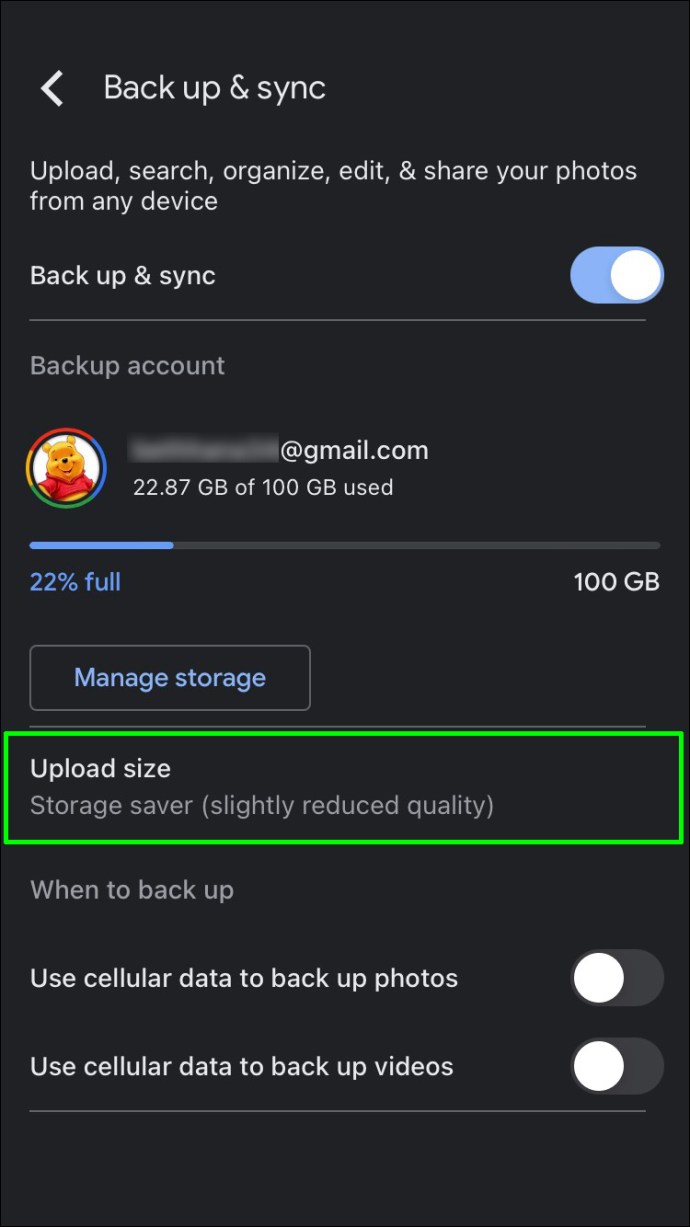
- Utilisation des données cellulaires : Définissez une limite quotidienne ou désactivez l’utilisation des données cellulaires pour les sauvegardes.
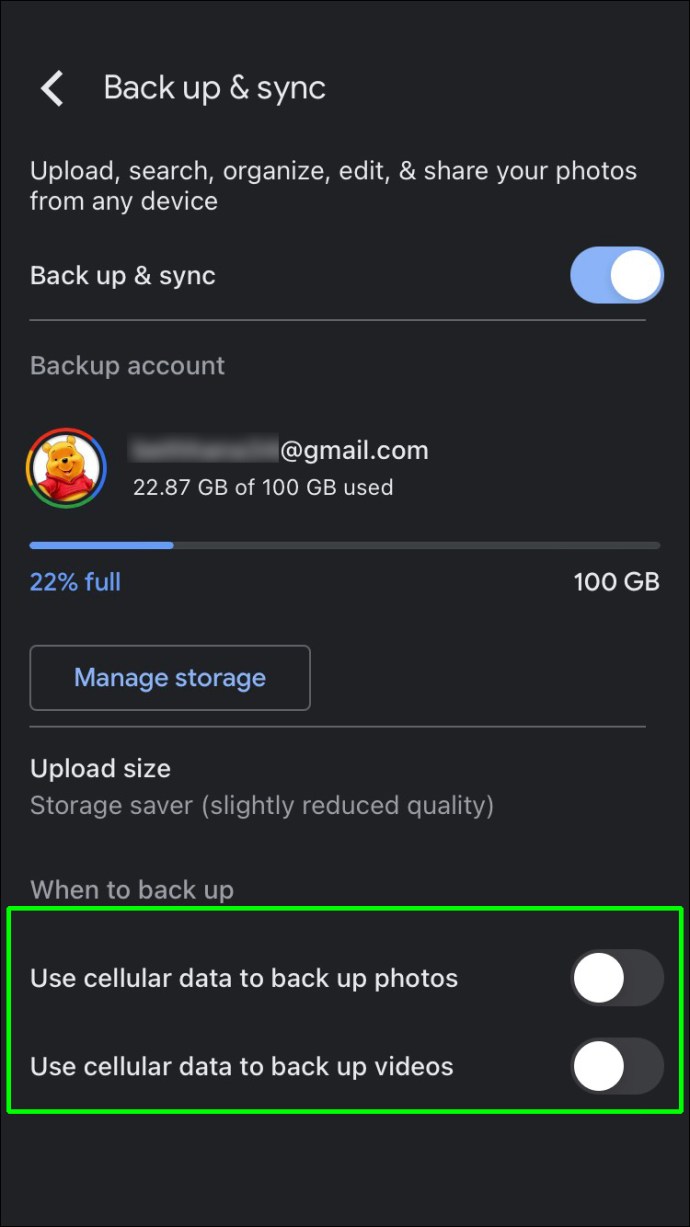
- Dossiers : Google Photos sauvegarde par défaut le dossier Appareil photo. Vous pouvez configurer la sauvegarde d’autres dossiers ici.
Vérification des autorisations
Google Photos requiert l’autorisation d’accès à vos dossiers pour sauvegarder vos fichiers. Voici comment vérifier que les autorisations sont correctement configurées :
- Ouvrez les paramètres de votre iPhone.

- Cliquez sur « Confidentialité ».
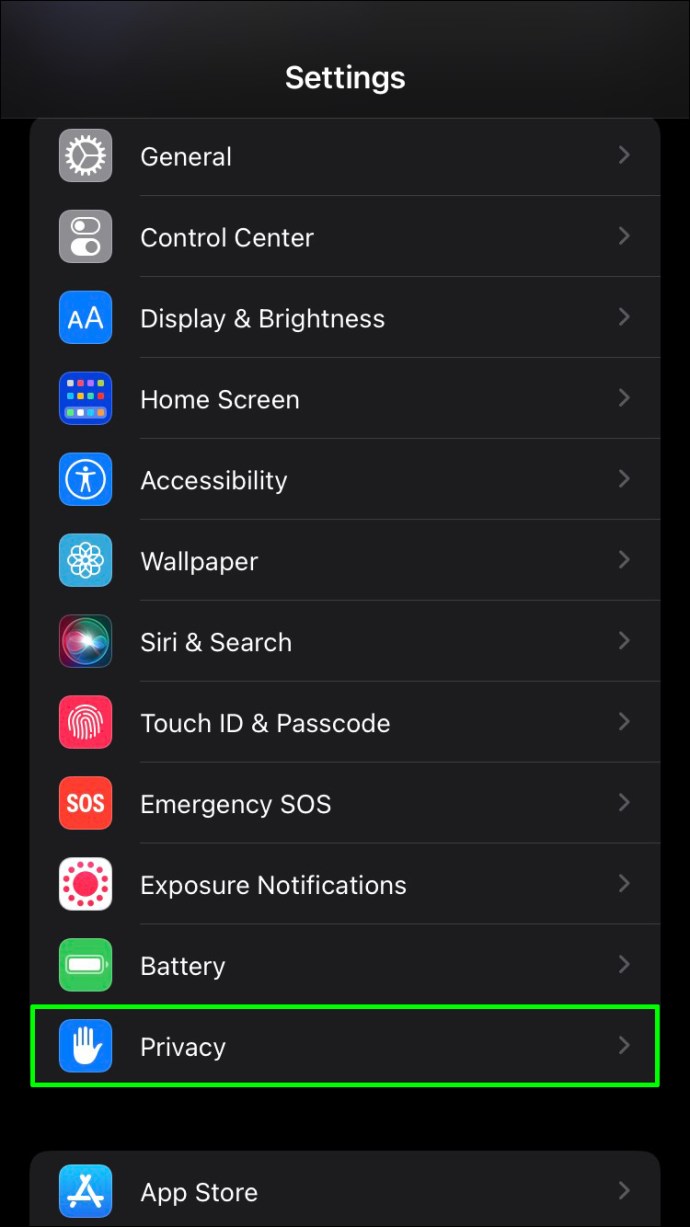
- Sélectionnez « Photos ».
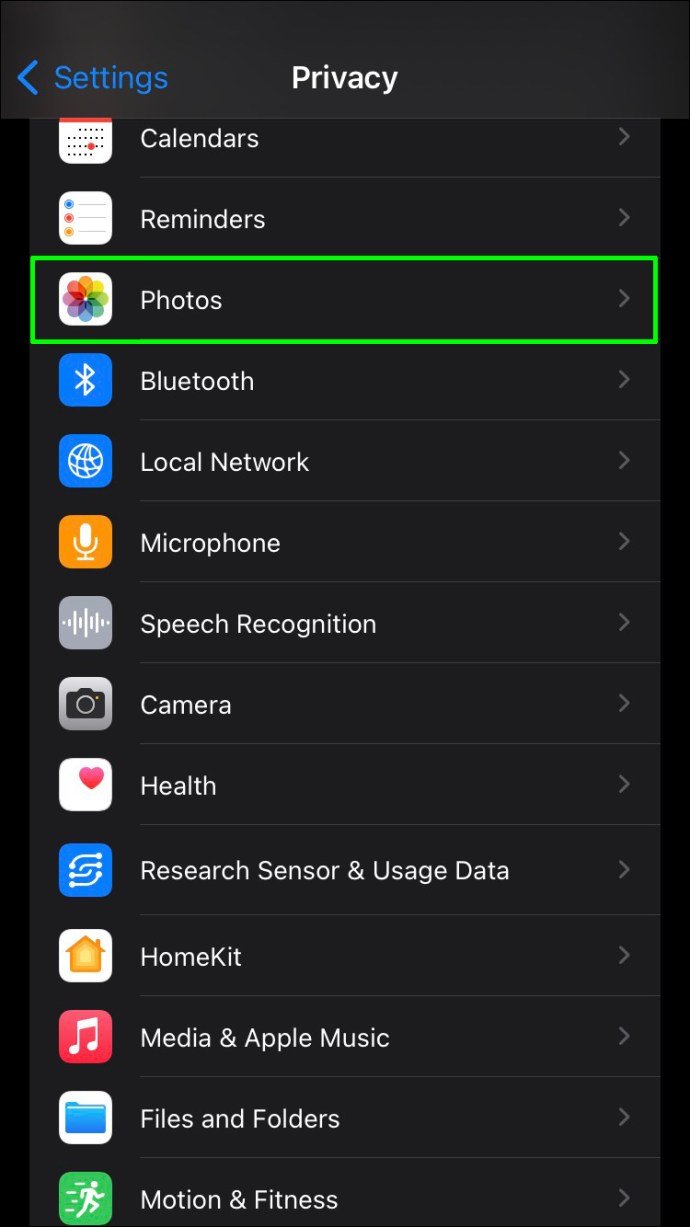
- Allez dans « Google Photos » et assurez-vous que l’option « Toutes les photos » est cochée.
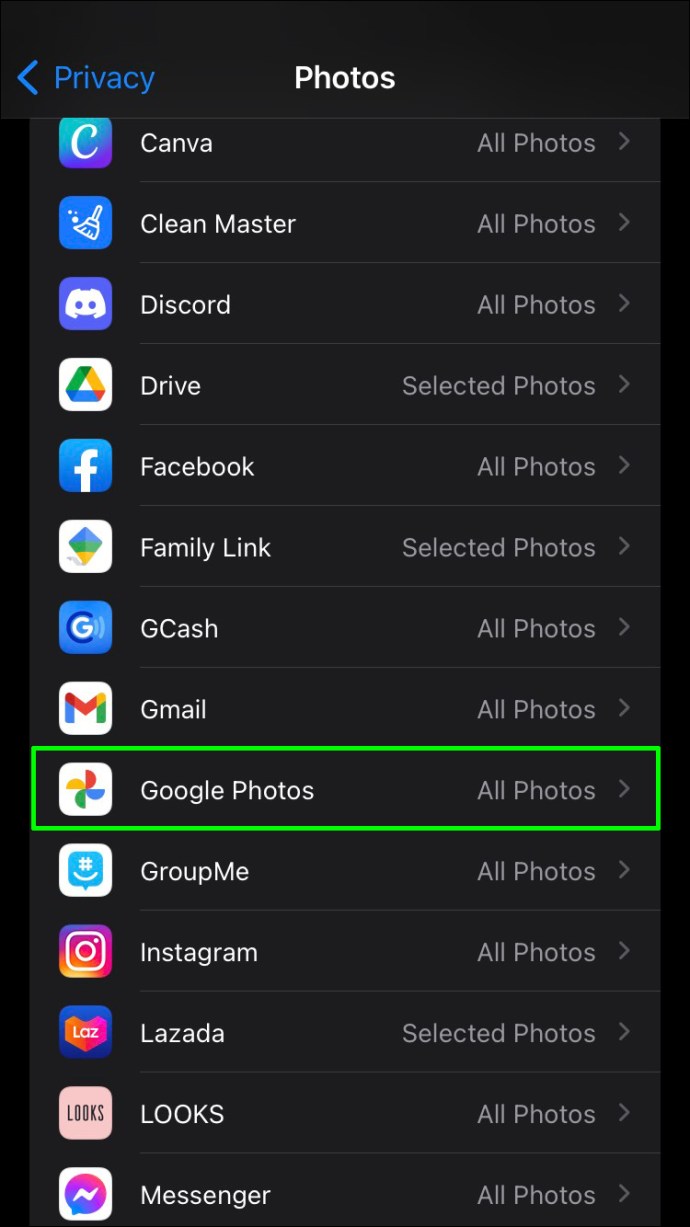
Mise à jour de l’application
Une version obsolète de Google Photos peut causer des problèmes de sauvegarde. Voici comment mettre à jour l’application :
- Ouvrez l’App Store et recherchez « Google Photos ».
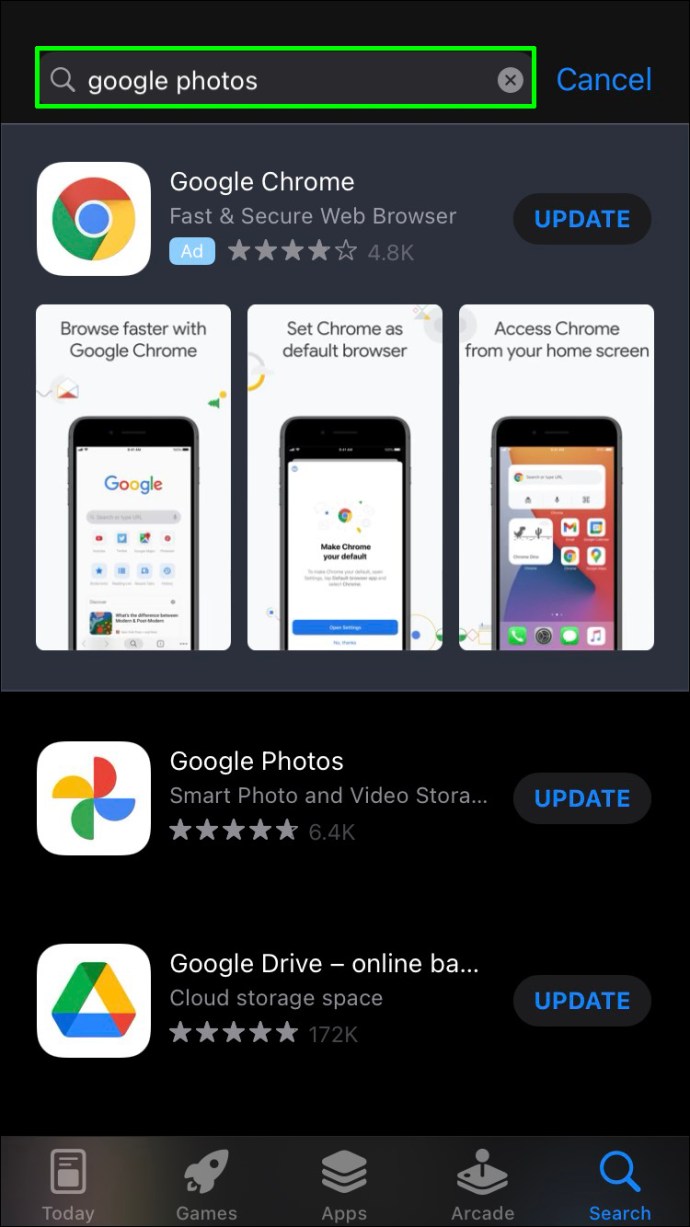
- Appuyez sur « Mettre à jour ». Si cette option n’apparaît pas, votre application est déjà à jour.
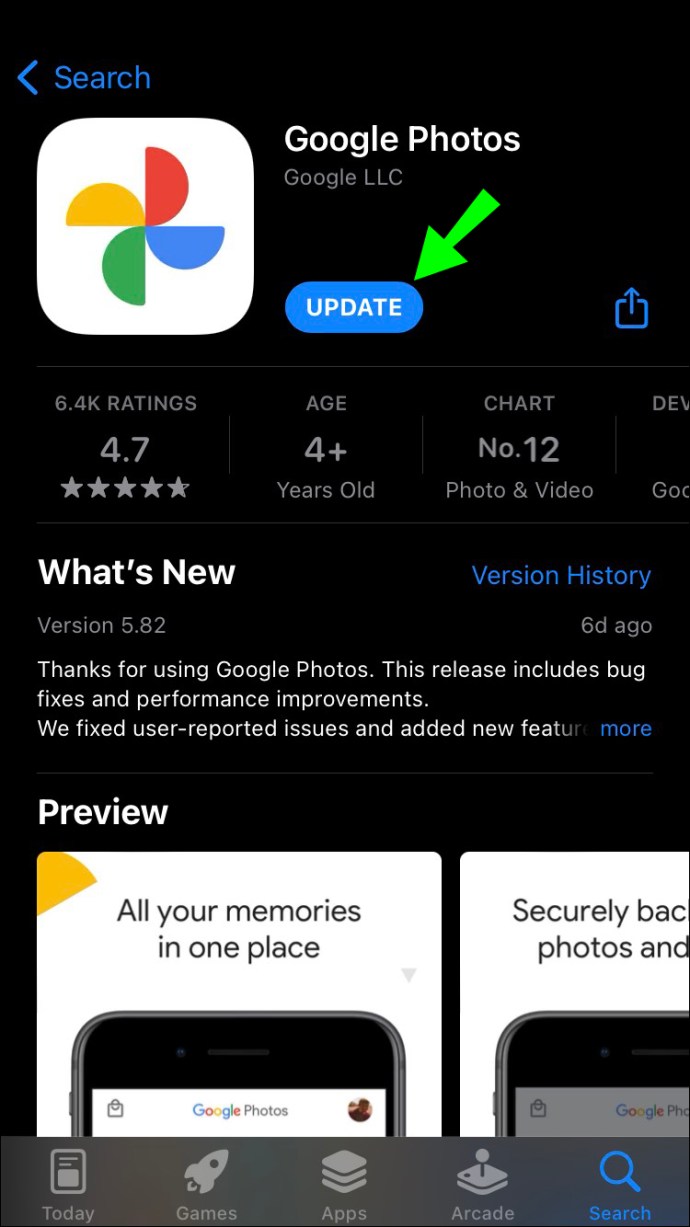
Désactivation du mode économie d’énergie
Le mode économie d’énergie de l’iPhone désactive les processus gourmands en batterie, ce qui peut interrompre la sauvegarde. Pour désactiver ce mode :
- Ouvrez les paramètres.

- Cliquez sur « Batterie ».
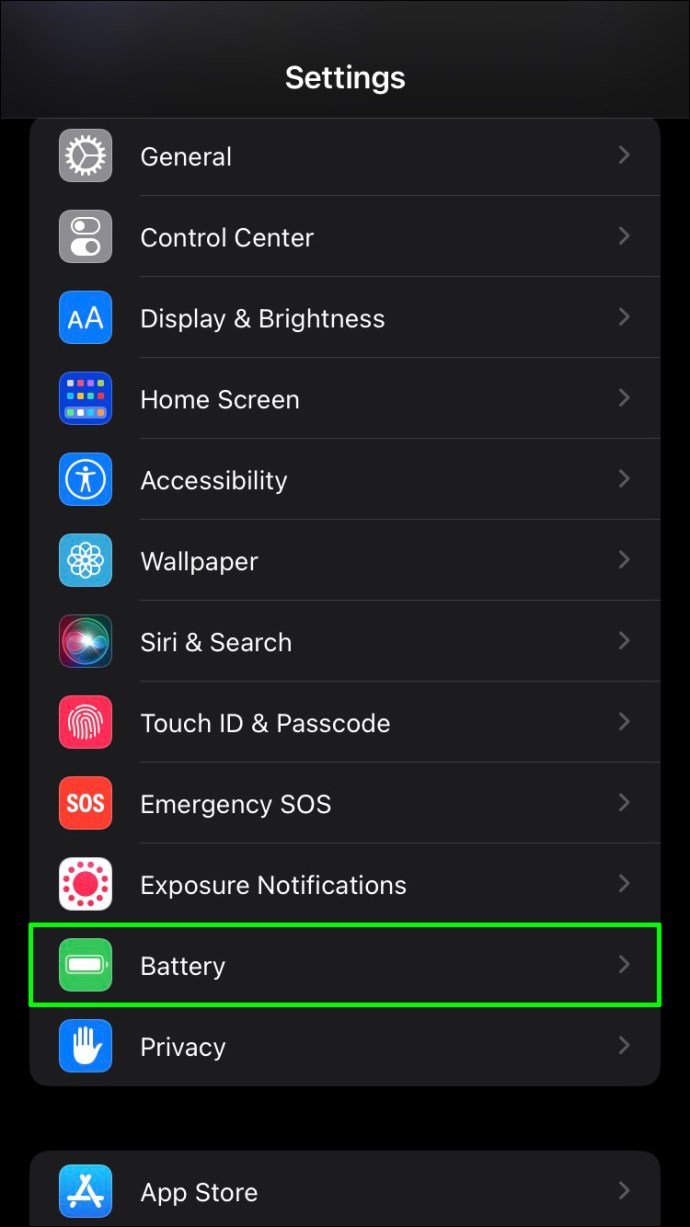
- Désactivez le « Mode économie d’énergie ».
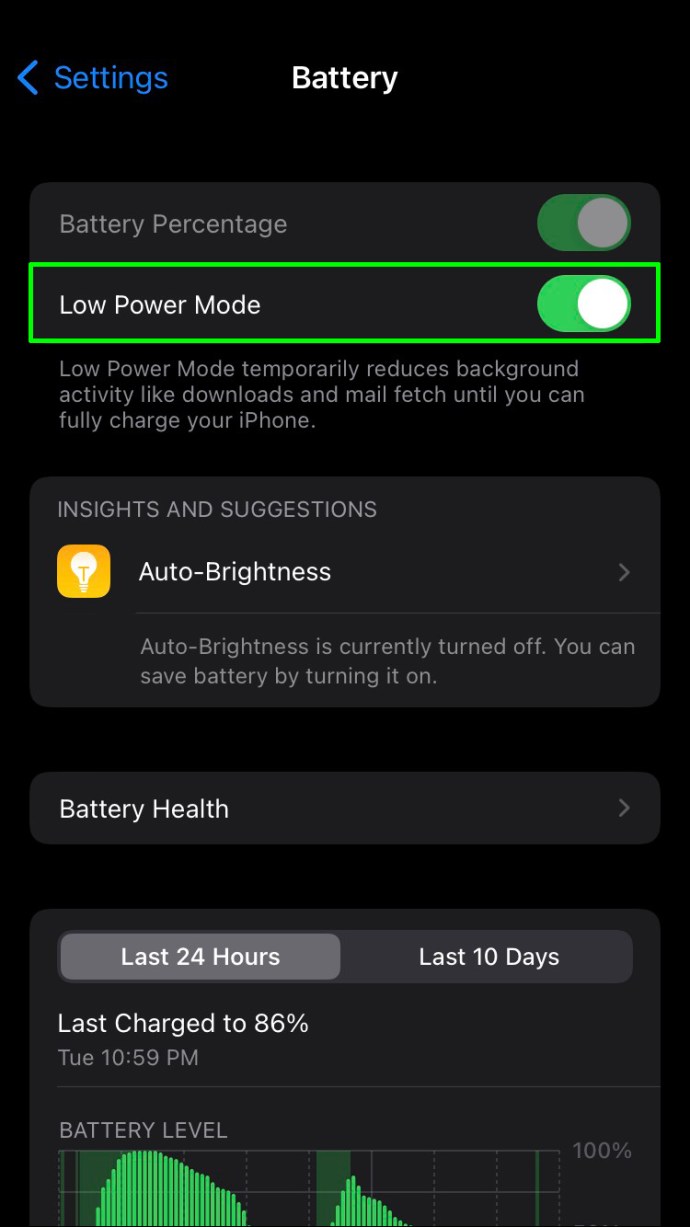
Si votre batterie est faible, il est conseillé d’attendre que votre téléphone soit chargé avant de désactiver ce mode.
Google Photos ne sauvegarde pas sur un Android
De nombreux utilisateurs d’Android se servent de Google Photos pour sauvegarder leurs photos et vidéos. Il est possible que l’application cesse de fonctionner de manière inattendue. Voici les solutions pour y remédier :
Vérification de l’état de la sauvegarde
Si vous ne comprenez pas la cause du problème, vérifiez l’état actuel de la sauvegarde :
- Ouvrez l’application Google Photos.

- Sélectionnez votre photo de profil ou votre initiale en haut à droite.

Sous votre adresse e-mail, l’un de ces messages peut apparaître :
- « En attente de connexion » ou « En attente de connexion Wi-Fi » : Indique un problème de connexion internet.
- « Préparation de la sauvegarde » : Google Photos est en train de préparer vos fichiers.
- « Une photo ou une vidéo a été ignorée » : Un fichier ne respecte pas les conditions de Google Photos.
- « La sauvegarde est désactivée » : Il faut l’activer en cliquant sur « Activer la sauvegarde ».
- « Sauvegarde » : Le processus de sauvegarde est en cours.
- « Sauvegarde terminée » : La sauvegarde est achevée.
Vérification des paramètres
Il est important de vérifier les paramètres si Google Photos ne sauvegarde pas vos fichiers :
- Ouvrez l’application Google Photos.

- Appuyez sur votre photo de profil ou vos initiales en haut à droite.

- Sélectionnez « Paramètres des photos ».
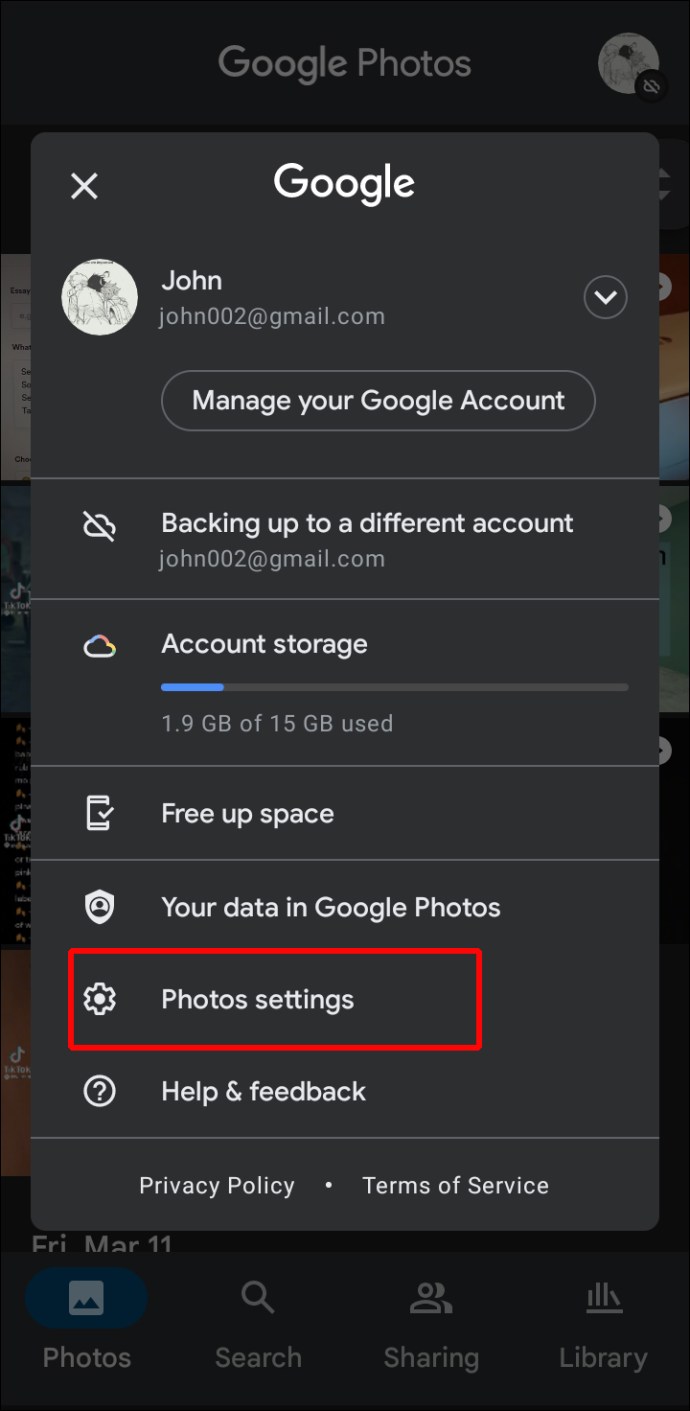
- Cliquez sur « Sauvegarder et synchroniser » et assurez-vous que le bouton correspondant est activé.
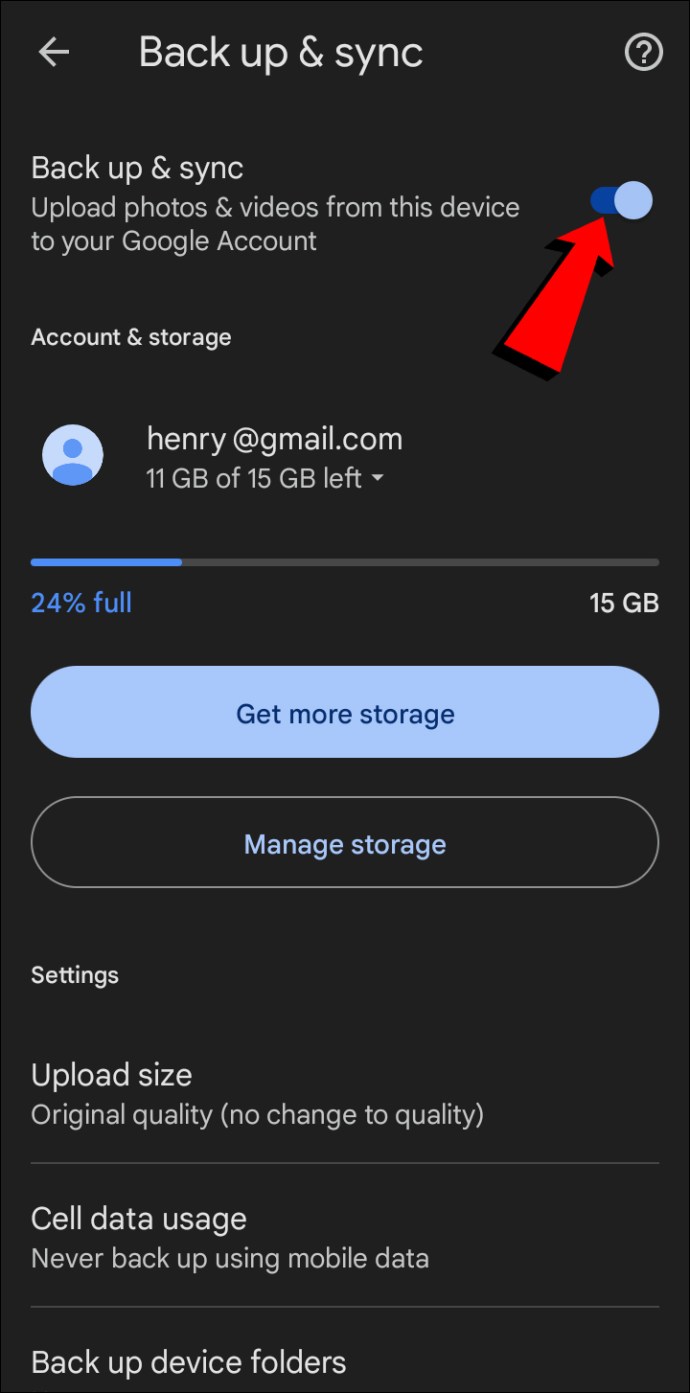
Vérifiez ces paramètres :
- Compte : Assurez-vous que la bonne adresse e-mail est sélectionnée.
- Stockage : Google Photos ne pourra pas sauvegarder vos fichiers si l’espace est insuffisant.
- Taille de téléchargement : Choisissez entre « Qualité d’origine » et « Économiseur de stockage ».
- Utilisation des données cellulaires : Vous pouvez choisir d’autoriser ou non la sauvegarde via les données cellulaires.
- Sauvegarder le dossier de l’appareil : Google Photos sauvegarde par défaut le dossier Appareil photo. Vous pouvez ajouter d’autres dossiers ici.
Vérification de la mémoire du téléphone
Un manque de mémoire peut empêcher Google Photos de sauvegarder. Supprimez les fichiers et applications inutiles pour libérer de l’espace.
Désactivation du mode économie de batterie
Le mode économie d’énergie peut désactiver la sauvegarde. Voici comment le désactiver :
- Sur l’écran d’accueil, faites glisser deux fois vers le bas pour accéder aux paramètres rapides.
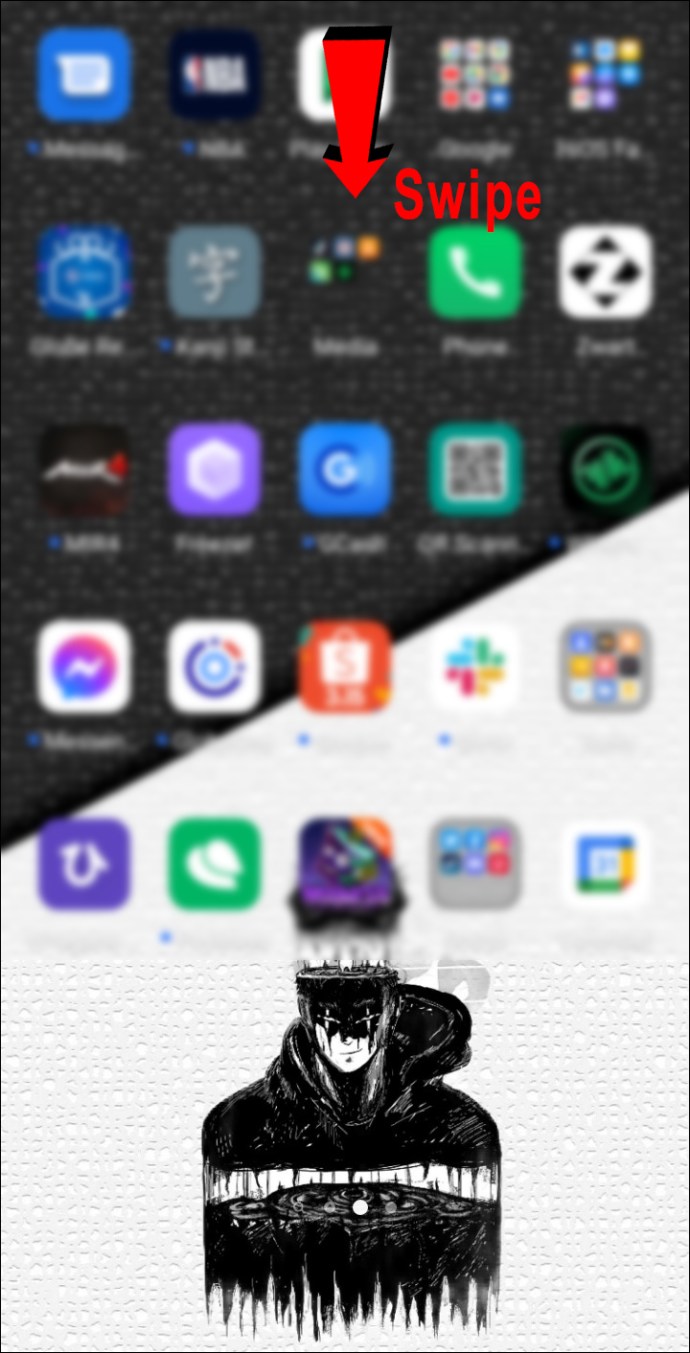
- Appuyez sur « Mode d’alimentation » ou « Économiseur de batterie » pour désactiver le mode.
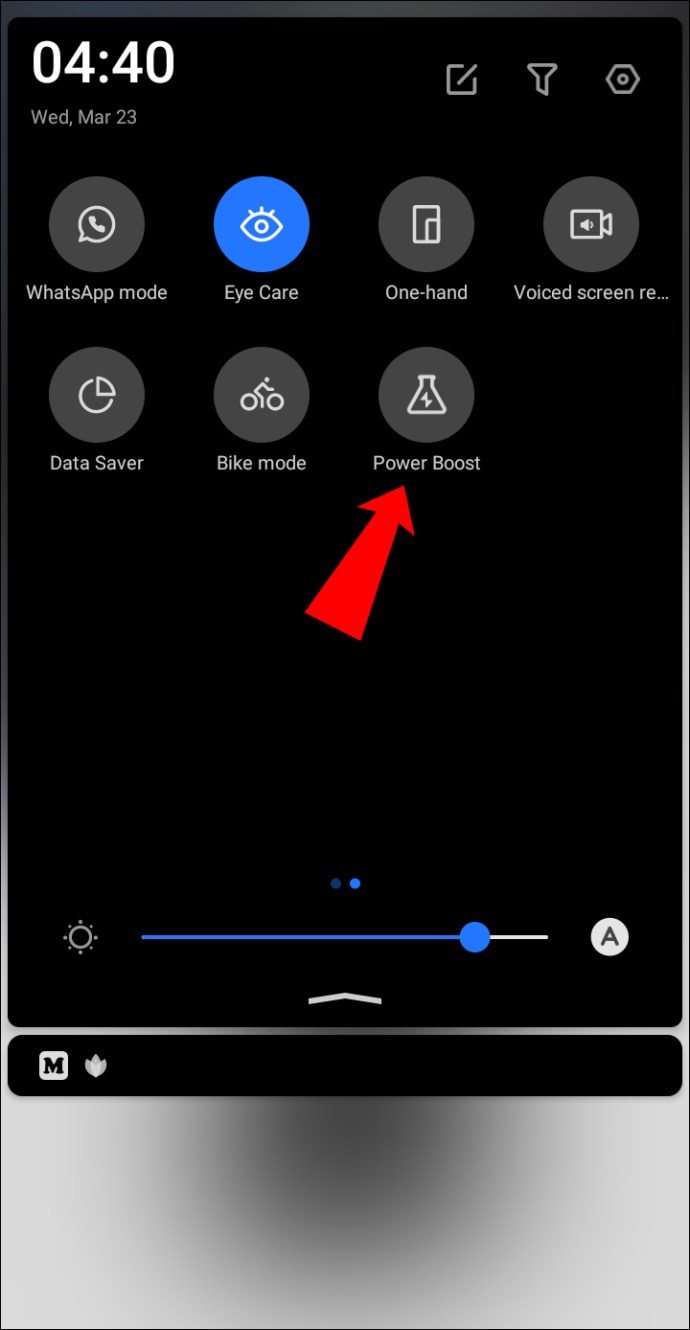
Mise à jour de l’application
Une version obsolète de Google Photos peut être à l’origine du problème. Voici comment mettre à jour l’application :
- Ouvrez le Play Store.
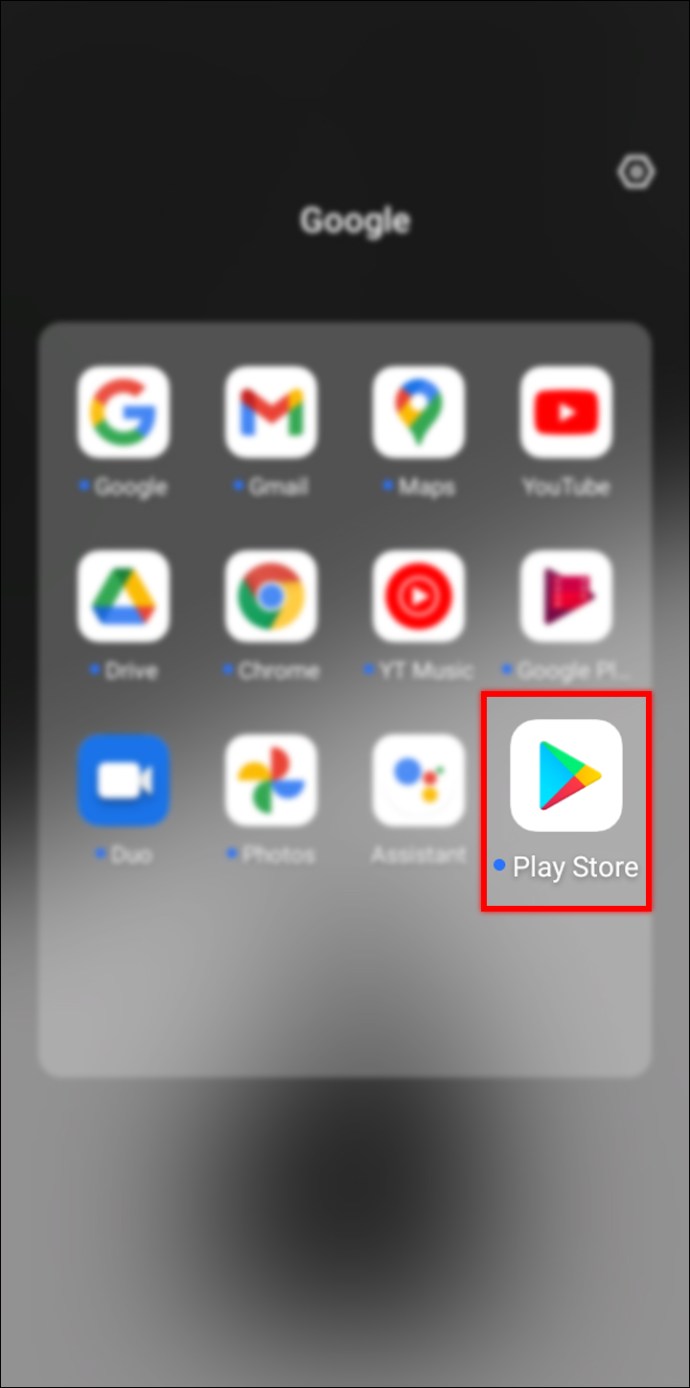
- Recherchez « Google Photos ».
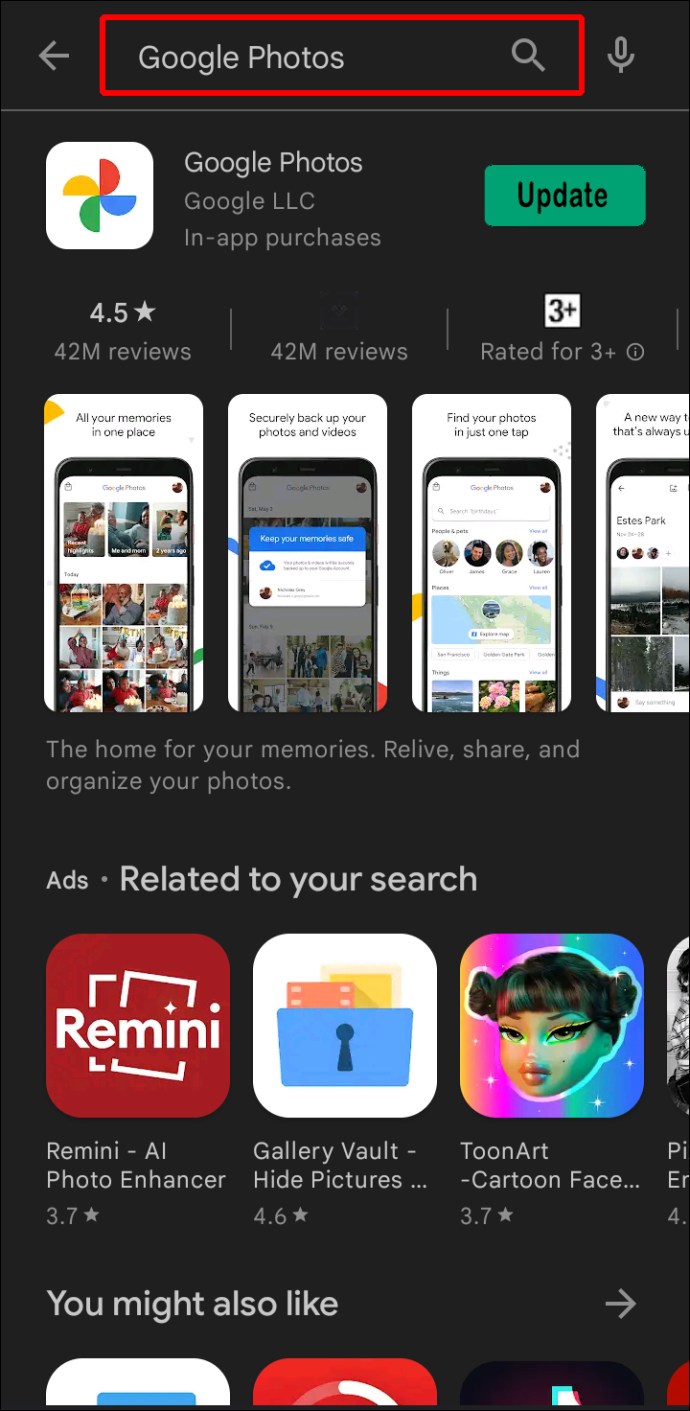
- Cliquez sur « Mettre à jour ». Si cette option n’apparaît pas, votre application est déjà à jour.
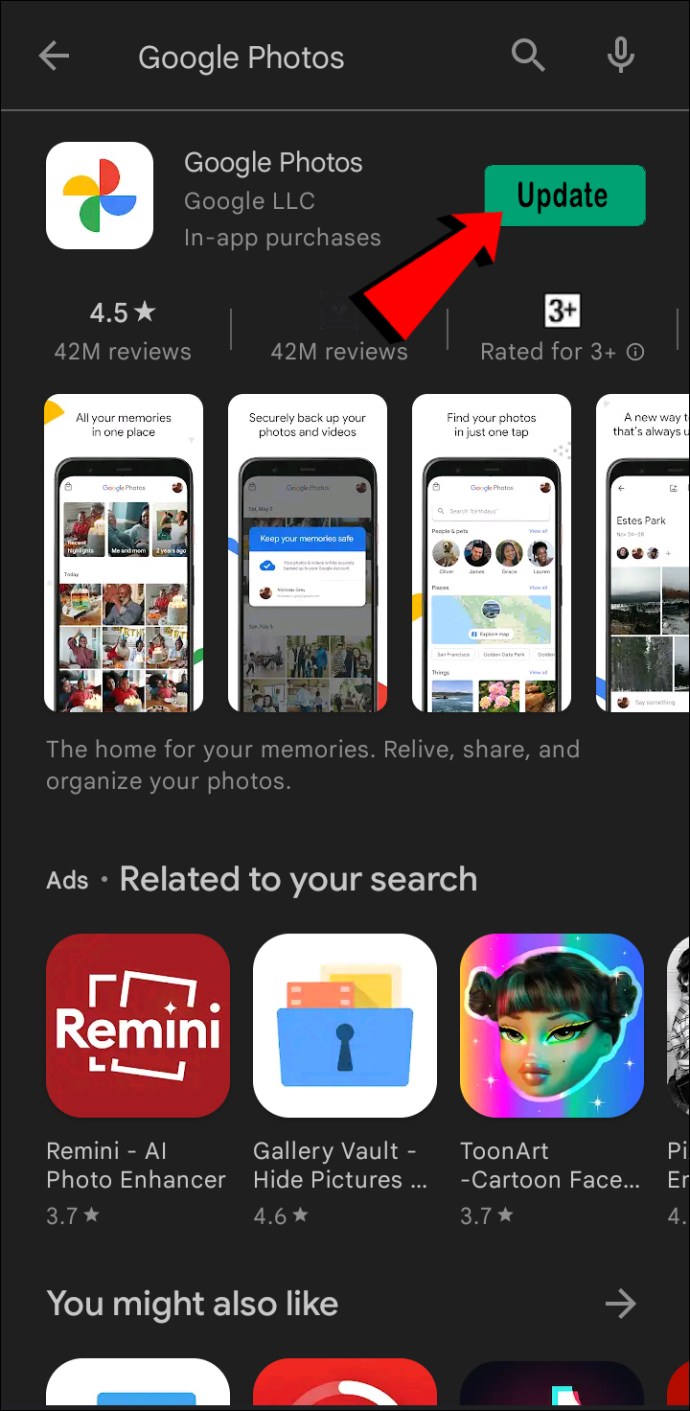
Vider le cache
Les données en cache peuvent perturber le fonctionnement de l’application. Voici comment vider le cache de Google Photos :
- Ouvrez les paramètres de votre téléphone.
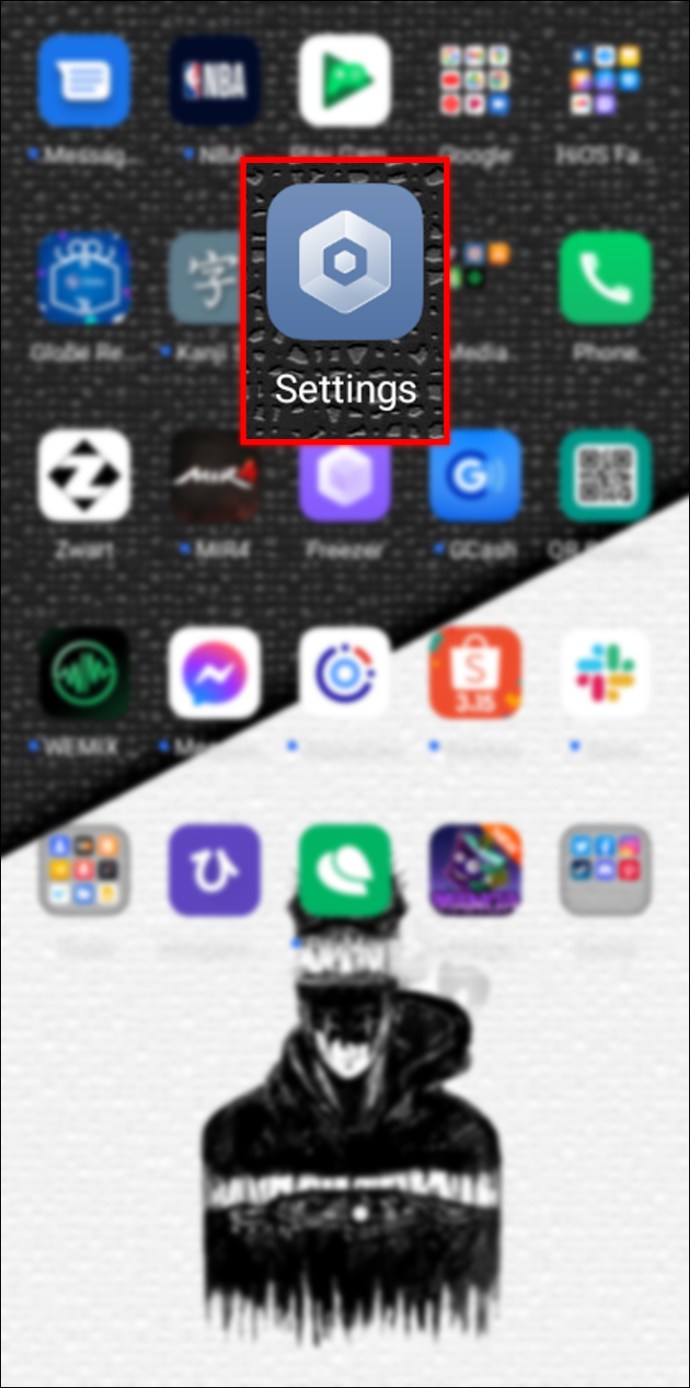
- Allez dans « Applications » et trouvez « Photos ».
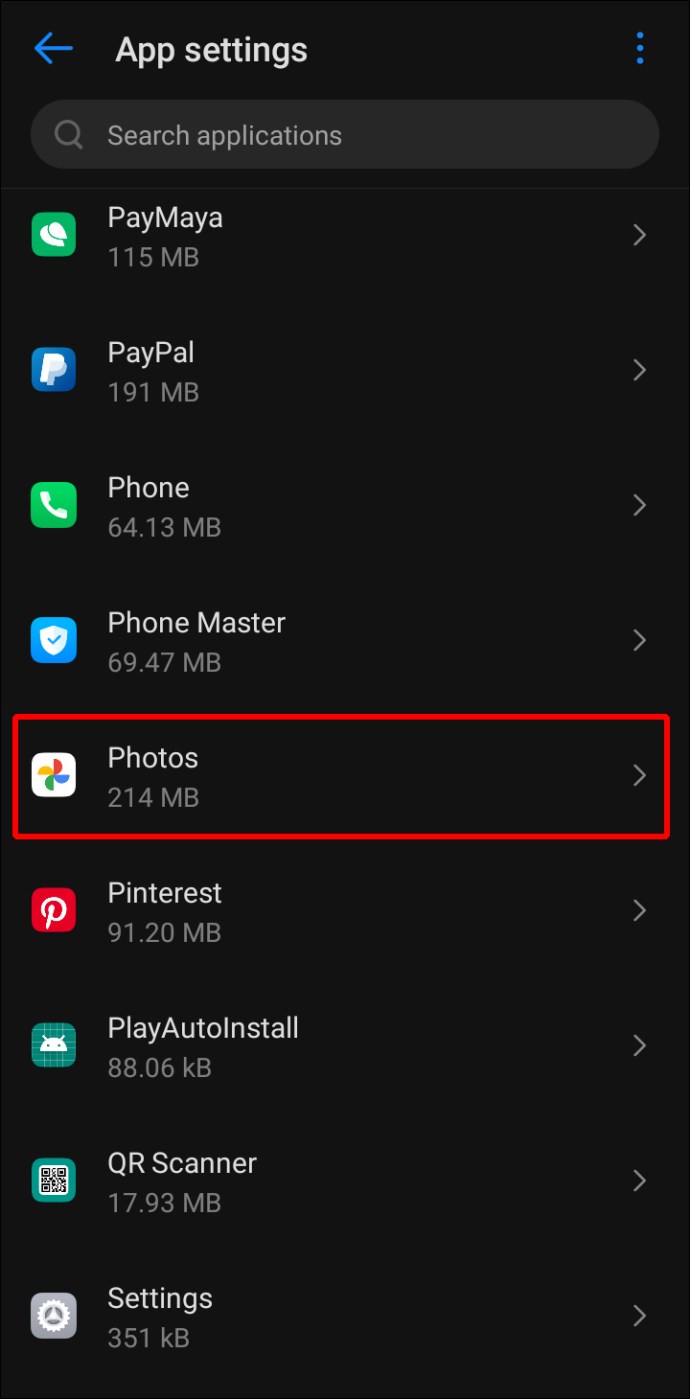
- Cliquez sur « Stockage ».
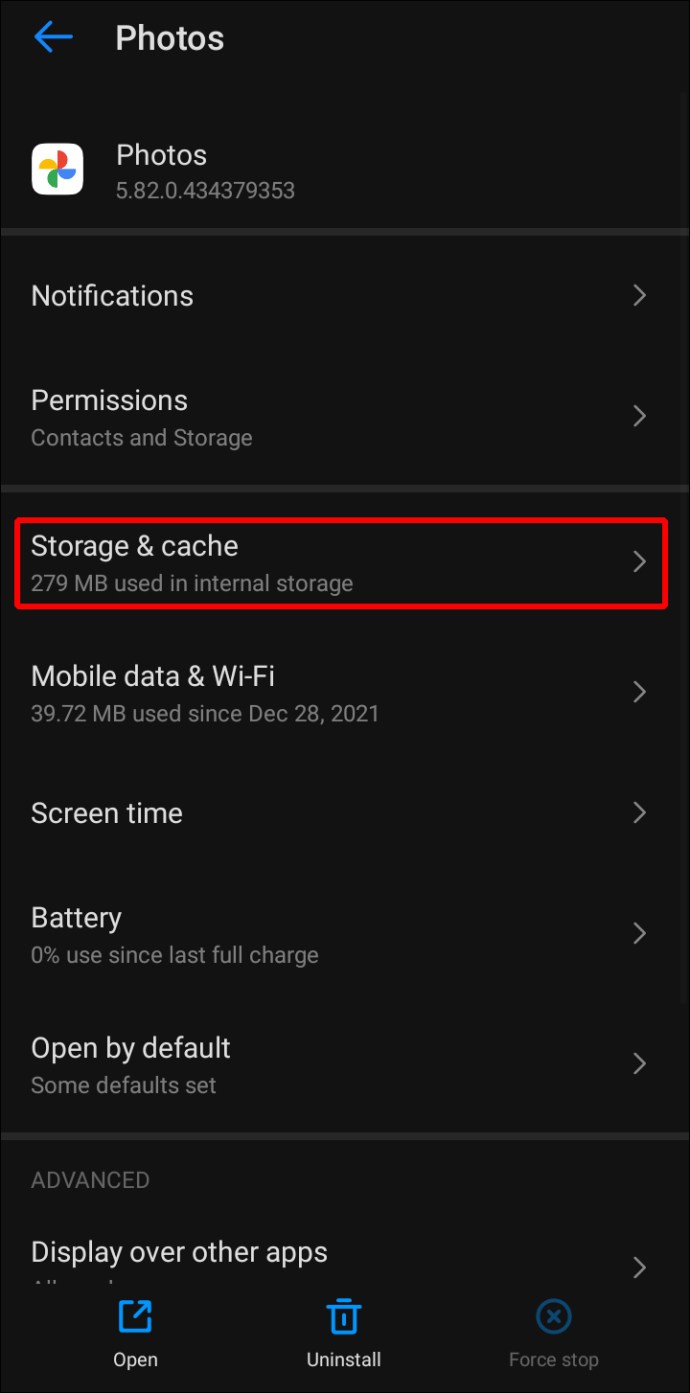
- Sélectionnez « Effacer le cache ».
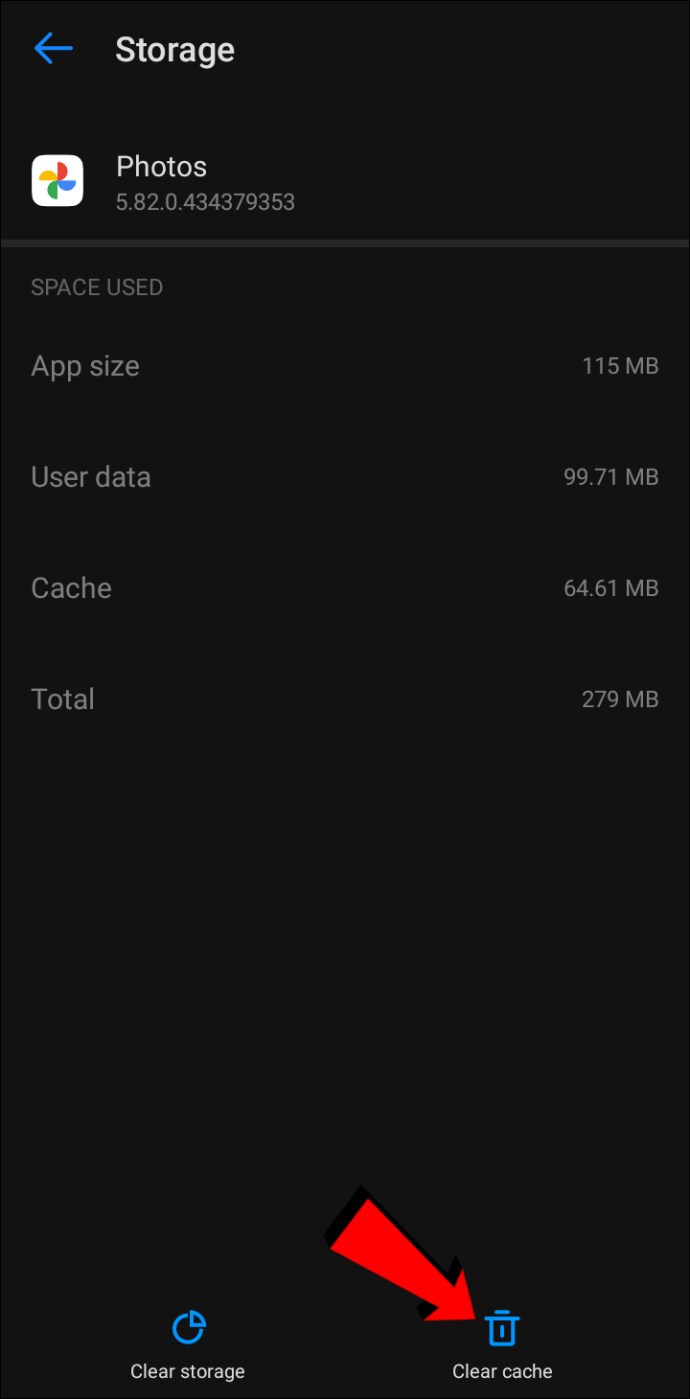
Mieux vaut prévenir que guérir
Pour éviter toute perte de vos photos et vidéos, les sauvegarder sur Google Photos est une excellente initiative. Comme toute application, Google Photos peut parfois connaître des dysfonctionnements. Heureusement, son interface utilisateur est intuitive et permet d’identifier rapidement la source des problèmes.
Nous espérons que cet article vous aura permis de trouver la solution appropriée et que Google Photos sauvegarde désormais vos fichiers correctement.
Sauvegardez-vous régulièrement vos photos et vidéos ? Pourquoi avez-vous choisi Google Photos ? N’hésitez pas à nous le dire dans les commentaires ci-dessous.